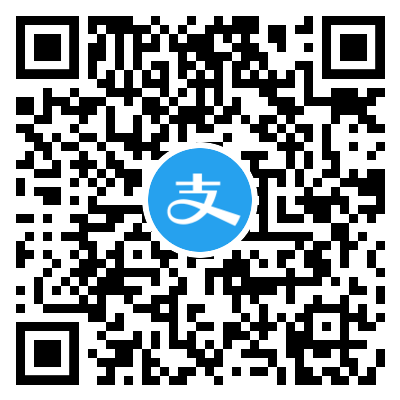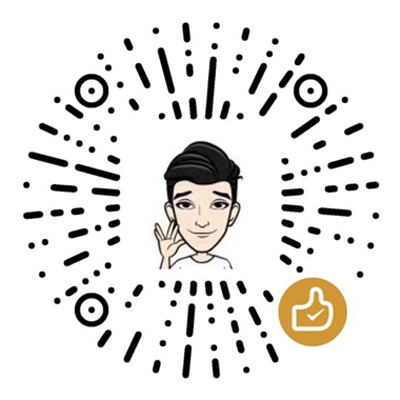1.服务器同步本地时间
以下centos7同步时间选择其中一种
方法一.校准时间同步本地时间 date -R 查看vps时间
1
2
3
4
| sudo -i
yum -y install ntp ntpdate
ntpdate cn.pool.ntp.org
hwclock --systohc
|
方法二.校准时间同步 date -R 查看vps时间
1
2
3
4
5
6
| yum install ntp //安装ntp服务
systemctl enable ntpd //开机启动服务
systemctl start ntpd //启动服务
timedatectl set-timezone Asia/Shanghai //更改时区
timedatectl set-ntp yes //启用ntp同步
ntpq -p //同步时间
|
方法三.校准时间同步上海时间时区 date -R 查看vps时间
1
2
3
4
| date -R //查看服务器时间
timedatectl set-local-rtc 1
timedatectl set-timezone Asia/Shanghai
date -R //查看服务器时间
|
Debian系统同步时间如下:
1
2
3
4
| date -R //查看服务器时间
rm -rf /etc/localtime
cp /usr/share/zoneinfo/Asia/Shanghai /etc/localtime
date -R //查看服务器时间
|
2.crontab服务
1.开启crontab,如果提示错误需要安装crontab,则输入代码无任何提示表示已经开启
1
| /sbin/service crond start
|
2.输入提示绿色返回值证明已经安装并且开启
1
| /sbin/service crond status
|
3.安装crontab:(有些系统没有安装crontab则需要安装,如果系统本身已经安装了请跳过这一步骤)
服务操作说明:
1
2
3
4
5
| /sbin/service crond start
/sbin/service crond stop
/sbin/service crond restart
/sbin/service crond reload
/sbin/service crond status
|
1
| vim /etc/v2ray/config.json
|
1
2
3
4
5
6
7
8
9
10
11
12
13
14
15
16
17
18
19
20
21
22
23
24
25
26
27
| {
"log": {
"loglevel": "warning", //可用info和debug和error和warning和none等5种模式
"access": "/var/log/v2ray/access.log", // 这是路径
"error": "/var/log/v2ray/error.log" // 这是路径
},
"inbounds": [
{
"port": 16823, //端口自定义
"protocol": "vmess",
"settings": {
"clients": [
{
"id": "b831381d-6324-4d53-ad4f-8cda48b30811", //uuid自定义
"alterId": 64 //额外ID自定义
}
]
}
}
],
"outbounds": [
{
"protocol": "freedom",
"settings": {}
}
]
}
|
5.crontab -e
输入i键,复制以下代码ctrl+c,黏贴ctrl+v然后输入shift+:在输入wq保存并且退出加入计划任务,可自定义添加需要的功能
1
2
3
4
5
| */1 * * * * date >> ~/a.log 2>&1
*/1 * * * * sudo journalctl -b -u v2ray >> ~/a.log 2>&1
*/1 * * * * cat /var/log/v2ray/access.log >> ~/c.log 2>&1
*/1 * * * * cat /var/log/v2ray/error.log >> ~/b.log 2>&1
*/1 * * * * /bin/systemctl restart v2ray.service >> ~/a.log 2>&1
|
以上脚本可自行编写多功能脚本
1
2
3
4
5
6
7
8
9
10
11
12
13
14
15
16
17
18
19
20
21
22
23
24
25
26
27
28
29
30
31
32
33
34
35
36
37
38
39
40
41
42
43
44
45
46
47
48
49
50
51
52
53
54
55
56
57
58
59
60
61
62
63
64
65
66
67
68
69
70
71
72
73
74
75
76
77
78
79
80
81
82
83
84
85
86
87
88
89
90
91
92
93
94
95
96
97
98
99
100
101
102
103
104
105
106
107
108
109
110
111
112
113
114
115
116
117
118
119
120
121
122
123
124
125
126
127
128
129
130
131
132
133
134
135
136
137
138
139
140
| crontab -l
tail或者(cat) ~/a.log或者~/b.log
more /root/a.log或者/b.log
tail -f /var/log/cron
journalctl -b
journalctl -f
sudo journalctl -b -u v2ray
man 1 journalctl
rm -rf ~/a.log 或者~/b.log
命令:
* * * * * command
实例2:每小时的第3和第15分钟执行
命令:
3,15 * * * * command
命令:
3,15 8-11 * * * command
命令:
3,15 8-11 */2 * * command
命令:
3,15 8-11 * * 1 command
命令:
30 21 * * * /etc/init.d/smb restart
命令:
45 4 1,10,22 * * /etc/init.d/smb restart
命令:
10 1 * * 6,0 /etc/init.d/smb restart
命令:
0,30 18-23 * * * /etc/init.d/smb restart
命令:
0 23 * * 6 /etc/init.d/smb restart
命令:
* */1 * * * /etc/init.d/smb restart
命令:
* 23-7/1 * * * /etc/init.d/smb restart
命令:
0 11 4 * mon-wed /etc/init.d/smb restart
实例14:一月一号的4点重启smb
命令:
0 4 1 jan * /etc/init.d/smb restart
命令:
01 * * * * root run-parts /etc/cron.hourly
|
.svg)